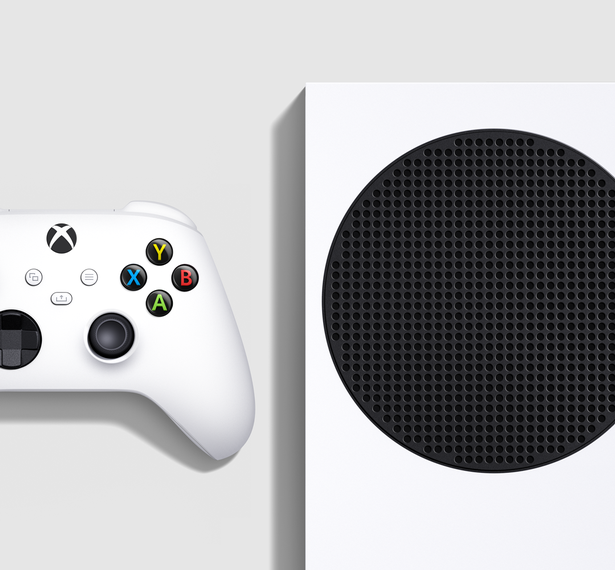(Image : E+)
Amazon a rendu notoirement facile l'achat de tout, du dernier best-seller à un pack exceptionnel de papier hygiénique Andrex.
L'abonnement Prime, la reconnaissance vocale Alexa et le paiement en un clic signifient que le détaillant en ligne peut vous offrir presque tout ce que vous voulez en un seul clic ou en appuyant sur l'écran.
chris moyles petite amie jayne sharp
Malheureusement, cela permet également aux parents de se faire payer d'énormes factures alors que les enfants profitent de la nouvelle technologie d'achat.
C'est ce qui est arrivé à Sophie Stone, une mère de 32 ans, après que sa fille de cinq ans a commandé un collier de diamants et 300 £ du même jouet Disney sur une tablette Amazon.

(Image : PA)
Cependant, Amazon a en fait mis en place un contrôle parental assez décent si vous savez où chercher.
Bien qu'il n'y ait aucun moyen d'empêcher spécifiquement quelqu'un d'effectuer un achat sur une tablette ou un téléphone déverrouillé connecté à un compte Amazon, vous pouvez limiter les dommages en prenant des mesures préventives.
La première chose à faire est de désactiver les paiements en un clic :
- Accédez à Gérer l'adresse par défaut et les paramètres en un clic.
- Cliquez sur Cliquez ici pour modifier votre adresse par défaut 1-Click, puis cliquez sur Éditer à côté du mode de paiement pour l'adresse.
- Suivez les instructions à l'écran pour enregistrer vos paramètres 1-Click.
Amazon a également récemment déployé la possibilité pour les adolescents d'avoir leur propre connexion à utiliser sur l'application Amazon. La différence est que les parents peuvent approuver toutes les commandes ou définir des limites de dépenses pré-approuvées.
En tant que parent d'un adolescent, je sais à quel point ils ont soif d'indépendance, mais en même temps, cela doit être équilibré avec la commodité et la confiance dont les parents ont besoin. Nous avons écouté les familles et avons construit une expérience formidable pour les adolescents et les parents, a déclaré Michael Carr, vice-président d'Amazon Households.
à l'intérieur de l'appartement 1a du palais de kensington

Amazon Fire HD Édition Enfants (Image : Amazon/PA)
Pour les adolescents qui ont un parent avec un abonnement Prime, ils peuvent également accéder aux avantages Prime sans frais supplémentaires, y compris la livraison rapide et gratuite, Prime Video et les avantages de jeu avec Twitch Prime.
Lorsqu'un adolescent (âgé de 13 à 17 ans) trouve quelque chose qu'il souhaite commander, il peut passer la commande sur l'application Amazon, et les parents recevront un SMS ou un e-mail indiquant l'article, le coût, l'adresse de livraison et les informations de paiement.
L'adolescent peut également inclure une note personnalisée comme, c'est le livre dont j'ai besoin pour la classe. Le parent peut approuver la commande par SMS ou visiter sa page de commandes pour l'examiner plus en détail.
Achats intégrés

(Image : Amazon)
En plus de réduire le nombre de paiements erronés effectués sur l'application principale, Amazon propose également des options pour restreindre les achats intégrés. Ce sont des occasions où les clients peuvent dépenser de l'argent réel pour débloquer des réalisations ou des bonus dans des applications régulières.
Cela peut être configuré sur n'importe quel appareil Amazon, comme la tablette Fire.
Voici comment procéder :
- Lancez l'Amazon Appstore sur votre appareil.
- Sélectionner Compte , puis appuyez sur Paramètres .
- Robinet Controle parental .
- Robinet Activer le contrôle parental , puis saisissez le mot de passe de votre compte Amazon. Une fois cela fait, la saisie du mot de passe de votre compte Amazon sera requise pour effectuer tous les achats intégrés sur votre appareil.
Contrôle parental Amazon Prime Video

Avez-vous déjà consulté Amazon Prime Video ? Voici tout ce que vous devez savoir. (Image : Amazon)
Si vous ne souhaitez pas que vos enfants accèdent à du contenu inapproprié sur la plateforme de streaming vidéo d'Amazon, vous pouvez également mettre en place certaines garanties.
becky godden-edwards
Cela fonctionne sur les appareils Amazon comme le Fire TV Stick ou les tablettes Fire.
Pour bloquer la lecture de titres Amazon Video en fonction de leur catégorie de classement :
- Accédez à vos paramètres et appareils vidéo Amazon
- Allez au Restrictions d'affichage section.
- Sélectionnez les catégories d'évaluations que vous souhaitez restreindre. Sélectionnez ensuite les appareils auxquels vous souhaitez appliquer ces restrictions de visualisation.
Pour activer le contrôle parental d'Amazon, vous devez d'abord définir un code PIN Amazon à 4 chiffres.
Tablette pour enfants Amazon

(Image : Amazon/PA)
Si vous voulez être absolument certain que vos enfants n'utiliseront pas votre compte Amazon à mauvais escient, vous pouvez leur procurer l'un des appareils Fire Tablets for Kids spécifiques à Amazon.
Le gadget est une tablette verrouillée spécialement conçue pour les whippersnappers, mais Amazon dit reconnaître que les parents peuvent encore avoir du mal.
Le détaillant en ligne dit vouloir aider les parents à déterminer comment gérer les délais et les objectifs éducatifs lors de l'utilisation de la tablette.
Une fonctionnalité s'appelle Cartes de discussion et elle permet aux parents d'accéder à un livre, une vidéo, une application éducative ou un titre de jeu spécifique pour obtenir plus de détails. Cela comprend un résumé et des exemples de questions qu'ils peuvent poser à leur enfant.
Les rapports incluent des informations telles que les vidéos regardées, les livres lus, les applications ou les jeux joués et les sites Web visités, y compris le nombre de minutes consacrées à un titre particulier et la manière dont cette utilisation a pu changer au cours de la semaine.
Selon Amazon, plus de 10 millions d'enfants utilisent son service Fire for Kids, qui comprend un contenu adapté à l'âge et aucun accès aux réseaux sociaux ni aux achats intégrés potentiellement coûteux.